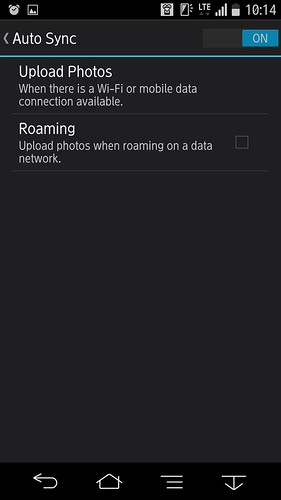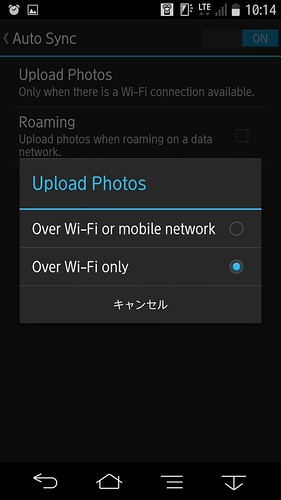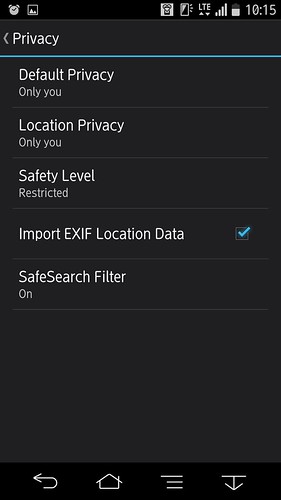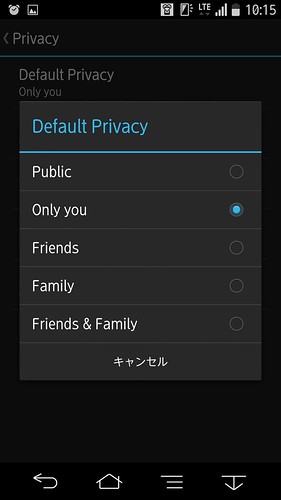子ども写真プリント・ツール比較
1テラ無料のflickr、ネットプリントを利用した手元に残す子供写真の覚書で、以下の構成で作っています。
撮影:スマフォ
管理:flickr
アルバム:無印
プリント:ネットプリントジャパン
育休中、息子の写真をどうすればいいか考えてました。
たまたま図書館で借りた本がきっかけでした。
最初は撮った写真をネットの何かのサービスで管理できればいいかなと思っていましたが、借りた本を読んだ途端やっぱり実物写真で残さないと、と考え直しました。
アルバムが手元にあり、子供の成長がすぐに見れるというのは確かにあるべきで、両親分のアルバムも作るというのもうなずけました。
やることは簡単で「1年で一冊、月々10枚程度でまとめたアルバム」を10年続けるというものです。
カメラにこだわりはないので撮るのは全部スマフォで、撮った写真は次の方法で無料で管理してます。
- 私と妻のandroidスマフォにflickrアプリを入れて、それぞれ撮った写真を自動アップロード
- flickrのアルバム機能を利用して、月ごとのベスト子供写真を22枚選択
- 上記のアルバム写真をまとめてダウンロード。フォトプリントL版6円でプリント。
- 無印良品のアルバムを3つ購入。自宅、私の実家、妻の実家の3つ作成(どれも同じ内容)
flickrは無料の写真共有サイトで、1テラまで保存できます。
アップロードした写真を公開せずにプライベートのストレージとして利用することも可能です。
この方法の難点は私、妻のスマフォで撮った写真すべてが同じflickrストレージにアップロードされてしまうこと。
子供の写真以外も全て自動アップロードされます。
なぜかというと、flickrアカウントは1つだからです。(妻のスマフォのflickrは私のflickrアカウントでログインしている)
この共有の仕方は良くないなぁと思っていて家族間でも相手のプライベートの配慮に欠けたものだと思っています。
ただ、私自身が息子以外の写真をほとんど撮らないこと。撮ってもヤフオクに出品するものだとか、このブログにアップする写真程度だし、妻も似たようなもんなので両者納得の上許容してます。
(今のところflickrに自動アップロードされた2000枚以上の90%は息子の写真)
ということで、私、妻のスマフォカメラは息子撮り専用カメラとなっています。
(そういうアプリないかなぁ。保存ストレージは共有できたり)
この方法にたどり着くまで、いくつのアプリ、ストレージを使用してみました。
私はスマフォ、妻はスマフォ時々デジカメで撮影します。
まずは写真データの置き場ストレージです。
私も妻もandroidなので、それぞれ取った画像をgoogleフォトに自動バックアップしています。
私と妻のgoogleアカウントは当然別なので、それぞれ別のgoogleドライブ(googleストレージ)に保存されています。
それらを共有するには一度ダウンロードして写真データを寄せる作業が必要になり、なかなか手間です。
また、googleフォトはアップロードするとき、自動で画像を圧縮編集するらしく元データをダウンロードすることができません。
flickrであれば、無圧縮でアップロードされ、ダウンロードも基本、元ファイルのサイズで落とせます。
(まとめてダウンロードは元サイズで。個別ダウンロードはサイズ選択可能。)
というので、googleドライブは各々のバックアップとしてはそのまま利用するものの、双方の保存・共有ストレージにはしませんでした。
次にアプリです。
「子供写真、アプリ」で検索しているとFammといういい感じの無料アプリがありました。
実際に使ってみるとなかなか良い感じでした。
私、妻は別アカウントで登録でき、写真の共有も問題ありません。
が!自分で子供の写真を選択してアップロードという作業が発生します。
そして、写真一覧のソートはアップロード日付のソートしかなく、撮影日のソートにはできません。
もし2,3ケ月分の写真をまとめてアップロードすると、混ざるわけです。順番がめちゃくちゃになります。
それにFammはアプリだけで完結していて、このアプリから写真を選択してネットプリントでプリントアウトみたいなことが簡単にできません。
(できなくはないけど、苦労しそう)
flickrであればPCからもアクセスできるので、妻と一緒に画面を見ながらアルバムにする写真を選べます。
ソートも撮影日順で並べられるので、写真の整理もしやすいです。
(撮影日順のソートができるのは残念ながらPCのみ、スマフォアプリはアップロード順のソートしかない)
以上がflickrを利用する利点ですが、導入はちょっとハードル高いかもしれません。
英語だし、操作も少し癖があるし、なによりandroidだとgoogleのplayストアからインストールできません。
(iphoneだとappleストアにあったはず)
ということで、androidでflickrアプリのインストール手順と設定です。
まずはAmazon アプリをインストールします。
amazon アプリにログインします。
(アマゾン会員になっていない方は新規登録してください)
次にAmazon アプリでflickrをインストールします。
flickrにログインします。
(yahoo.comの会員になっていない方は新規登録してください。注:日本のヤフー会員ではなく、海外のヤフー会員になります)
flickerの設定です。
Autosync(写真自動アップロード)をonにします。
このとき、wifi接続時のときにだけアップロードしたいときはUpload photosをOver Wi-Fi onlyにします。
次にプライベート設定です。
Default privacyをOnly youにすることでアップする写真が公開されないようにします。